Erkundung des Displays für Installer und Administratoren
Wenn Sie das Display installieren oder warten müssen, machen Sie sich auf dieser Erkundung mit den Komponenten des Geräts vertraut:
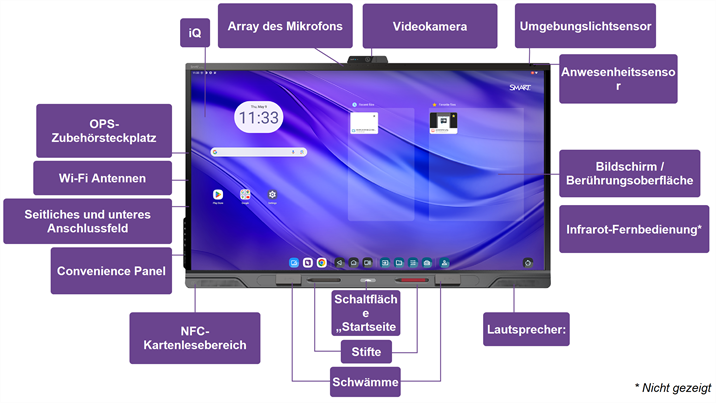
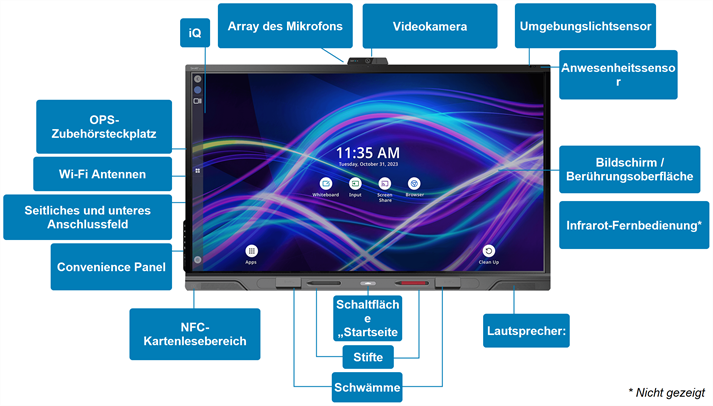
iQ ist das eingebettete Android-Betriebssystem des interaktiven Displays SMART Board QX (V2) Pro.
iQ läuft auf Android 13 (oder höher) mit EDLA-lizenziertem Google.
Displays mit iQ-Funktionen direkten Zugriff auf Werkzeuge für die Zusammenarbeit, darunter ein Whiteboard, drahtlose Bildschirmfreigabe und einen Webbrowser. Dank der minimalen Netzwerkeinbindung sind keine Drähte, Kabel oder manuelle Software- und Firmware-Updates erforderlich.
Wenn Sie das Display zum ersten Mal einschalten, werden Sie aufgefordert, iQ zu konfigurieren.
Standardmäßig lädt das Display iQ -Updates automatisch herunter und installiert es. Sie können Updates auch manuell herunterladen und installieren.
Das integrierte Mikrofonarray des Displays kann mit einer Konferenz-App oder anstelle des Mikrofons eines angeschlossenen Computers verwendet werden.
Die SMART HD-Kamera ist zur Verwendung mit dem Display verfügbar. Sie können diese Video verwenden, während Sie eine Konferenz- App auf dem Display verwenden. Sie können auch die Video des Displays anstelle der Kamera eines angeschlossenen Computers verwenden.
SieheVerwendung der Video
Der Umgebungslichtsensor befindet sich in der oberen rechten Ecke des Displayrahmens. Das ist der ITin der Mitte.
Der Umgebungslichtsensor erkennt die Raumhelligkeit und passt die Bildschirmhelligkeit entsprechend an.
Der Anwesenheitssensor befindet sich in der oberen rechten Ecke des Displayrahmens. ITist der Sensor rechts.
Der Anwesenheitssensor kann Personen in einer Entfernung von ca. 5 m erkennen, wenn sich das Display im Energiesparmodus befindet.
Wenn der Anwesenheitssensor Personen im Room erkennt, schaltet sich das Display ein, je nachdem wie der ITkonfiguriert ist.
Wenn der Raum für einen bestimmten Zeitraum leer ist, kehrt das Display in einen Energiesparmodus zurück.
Notizen
Der Anwesenheitssensor reagiert, wenn sich das Display im Standby und vernetzten Standby -Betriebsstatus befindet.
Der Sensor kann Personen durch Glas erkennen. Berücksichtigen Sie dies bei der Suche nach einem Standort für das Display. Positionieren Sie das Display nicht so, dass der Sensor zu einem Fenster zeigt.
Das Display ist in folgenden Bildschirmgrößen erhältlich:
65"
75"
86"
Der HyPr Touch™ mit Advanced IR-Technologie des Displays unterstützt bis zu 40 Berührungspunkte (abhängig vom Betriebssystem des angeschlossenen Endgeräts).
Wenn Sie das Display zum ersten Mal installieren und konfigurieren, können Sie die Infrarot-Fernbedienung verwenden, um das Display ein- oder auszuschalten, Eingänge zu wechseln und Einstellungen zu ändern.
Nach der Installation und Konfiguration können Sie den Benutzern die Fernbedienung zur Verwendung mit dem Display geben.
Das Display enthält zwei integrierte Lautsprecher und einen Subwoofer, die für die Beschallung der Vorderseite eines Room ausgelegt sind .
Alternativ zu den integrierten Lautsprechern können Sie ein externes Audiosystem anschließen.
Benutzer können den Home Button drücken, um jederzeit zum iQ-Startbildschirm zurückzukehren.
Im Lieferumfang des Displays sind zwei mehrfarbige Stifte enthalten, mit denen die Benutzer auf dem Bildschirm schreiben oder zeichnen können.
Im Stift , mit denen Sie auf dem Bildschirm schreiben oder zeichnen können. Die Stifte sind außerdem mit Radiergummis zum feinem Löschen digitale Tinte ausgestattet.
Tauschen Sie einen Stift aus, wenn seine Feder abgenutzt ist, um eine Beschädigung des Bildschirms oder eine Beeinträchtigung der Stift- und Fingererkennung zu vermeiden.
SieheZubehör austauschen
Das Display enthält zwei Radiergummis, mit denen Sie zusätzlich zu Ihrer Handfläche oder Faust digitale Tinte entfernen können.
SieheAustauschen von Zubehör
Sie können eine SMART OPS Appliance, wie z. B. ein SMART OPS PC-Modul, im OPS-Zubehörsteckplatz installieren.
Das Display wird mit Wi-Fi 6e Antennen geliefert. Sie können Wi-Fi oder Ethernet verwenden, um das Display mit dem Netzwerk Ihres Unternehmens zu verbinden. Das Display benötigt zum Herunterladen von Updates auf iQ einen Internetzugang, genau wie Google -Dienste und einige Apps.
Sie können Wi-Fi oder Ethernet verwenden, um das Display mit dem Netzwerk Ihres Unternehmens zu verbinden. Das Display benötigt zum Herunterladen von Updates auf iQ einen Internetzugang, genau wie Google -Dienste und einige Apps.
Das Convenience Panel stellt Tasten zum Ein- und Ausschalten, zum Steuern der Lautstärke, zum Einfrieren bzw. Aufheben der Einfrierung des Displays und zum Stummschalten bzw. Aufheben der Stummschaltung des Mikrofons bereit. Es beinhaltet zudem Anschlüsse für USB-Peripheriegeräte und einen Computer oder eine andere Eingabequelle.
Das seitliche und untere Anschlussfeld enthalten Anschlüsse für mehrere Computer, Peripheriegeräte und andere Endgeräte. Sie werden in der Regel für Raumcomputer, Peripheriegeräte und andere Endgeräte verwendet, die ständig mit dem Display verbunden sind.
Benutzer können sich bei ihrem SMART Account anmelden, indem sie die bereitgestellten SMART ID-Karten an den NFC-Kartenlesebereich halten.
Das integrierte RFID-NFC-Lese-/Schreibgerät des Displays unterstützt eine Vielzahl von kontaktlosen Identifikationskarten. Sie können CCID-kompatible NFC-Karten und Software von Drittanbietern mit Funktionen wie der Anmeldung bei Microsoft Windows oder anderen Software auf einem angeschlossenen Computer verwenden.
Das Display wird mit zwei SMART ID-Karten geliefert, mit denen Benutzer den NFC-artenlesebereich bei ihrem SMART Account auf dem Display anmelden können.